win10快速新建文件夹的具体步骤 win10怎么快速新建文件夹
更新时间:2023-08-16 10:53:19作者:zheng
我们可以在win10电脑的桌面或者资源管理器中快速新建文件夹,方便我们储存文件,今天小编就给大家带来win10快速新建文件夹的具体步骤,如果你刚好遇到这个问题,跟着小编一起来操作吧。
步骤如下:
1.点击鼠标右键
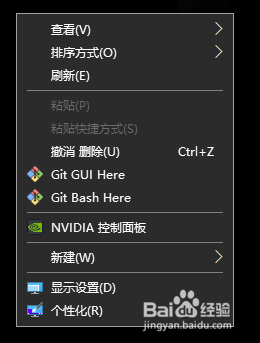
2.找到新建选项
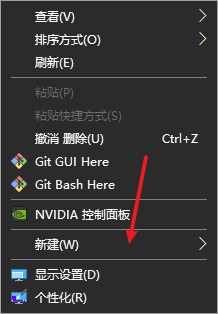
3.点击文件夹选项
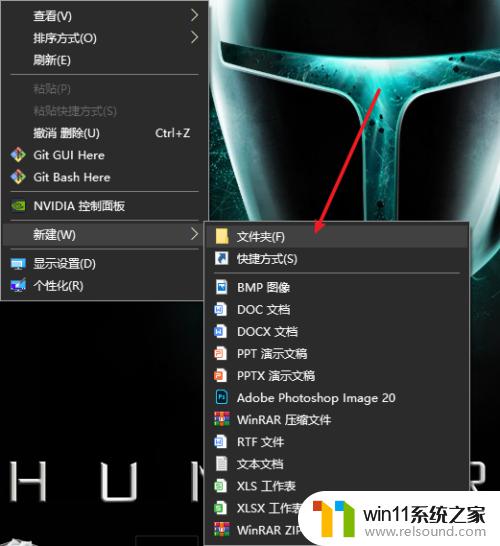
4.点击CTRL+shift+n

5.定义文件夹名称
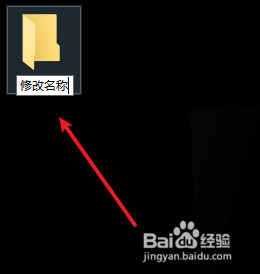
以上就是win10快速新建文件夹的具体步骤的全部内容,有需要的用户就可以根据小编的步骤进行操作了,希望能够对大家有所帮助。















